印象笔记怎么给笔记添加标签-怎么管理标签
很多小伙伴在使用印象笔记时,为了后期方便查找笔记,会对笔记进行分类管理,但是部分朋友不知道怎么进行分类,我们只需要给笔记添加标签即可,接下来小编就教大家怎么给笔记添加标签以及怎么管理标签,感兴趣的朋友赶紧看下去吧。
印象笔记怎么给笔记添加标签
方法一
打开印象笔记,点击右侧菜单栏【新建笔记】,创建好笔记后点击下方【添加标签】即可对笔记添加标签。
方法二
1、点击右侧菜单栏【全部笔记】,然后选择需要添加标签的笔记。
2、选中笔记之后,点击页面下方【添加标签】,然后在框内输入自己想要设置的标签。也可以点击智能标签进行添加。
方法三
1、我们也可以点击左侧菜单栏的【标签】,点击【新建标签】。
2、在对话框中输入标签名称再点击【确定】。
3、点击左侧菜单栏【全部笔记】,右击需要添加标签的笔记,然后选择【添加标签】。
4、勾选想要添加进来的标签,点击【确定】,即可添加标签。
印象笔记怎么管理标签
1、点击左侧菜单栏的【标签】,进入后可以看到所有使用过的标签。
2、右击标签,可以实现【在该标签下创建子标签】、【重命名】、【删除】、【添加样式】,比如设置颜色、下划线等功能。
以上就是关于印象笔记怎么给笔记添加标签以及怎么管理标签的全部内容了,希望可以帮助到大家。
小编推荐









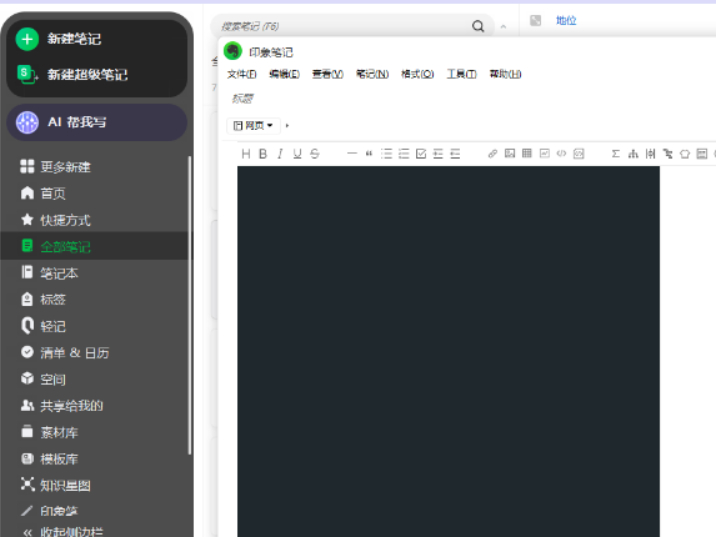






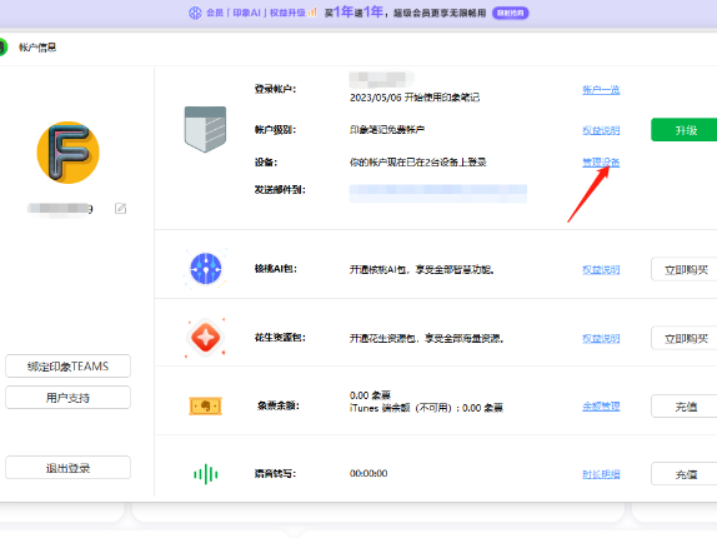














 魔兽世界:争霸艾泽拉斯
魔兽世界:争霸艾泽拉斯 植物大战僵尸2
植物大战僵尸2 QQ飞车
QQ飞车 水果忍者
水果忍者 穿越火线(CF)
穿越火线(CF) 英雄联盟
英雄联盟 热血江湖
热血江湖 穿越火线电脑版
穿越火线电脑版 魔兽世界
魔兽世界 问道
问道 《拳皇97》加强版 风云再起 模拟器
《拳皇97》加强版 风云再起 模拟器 我的世界
我的世界